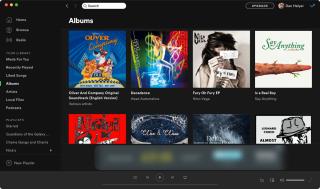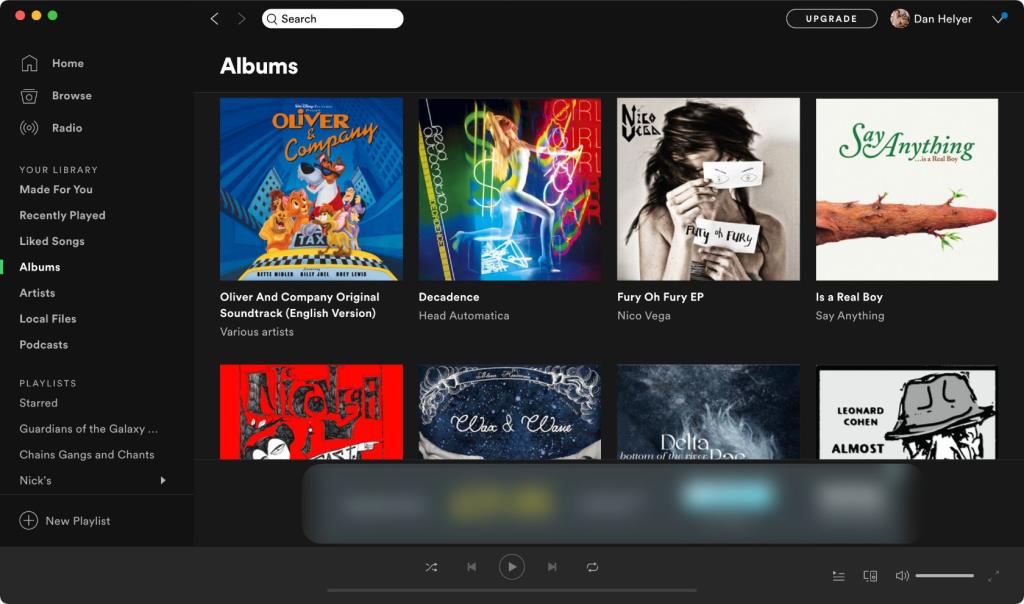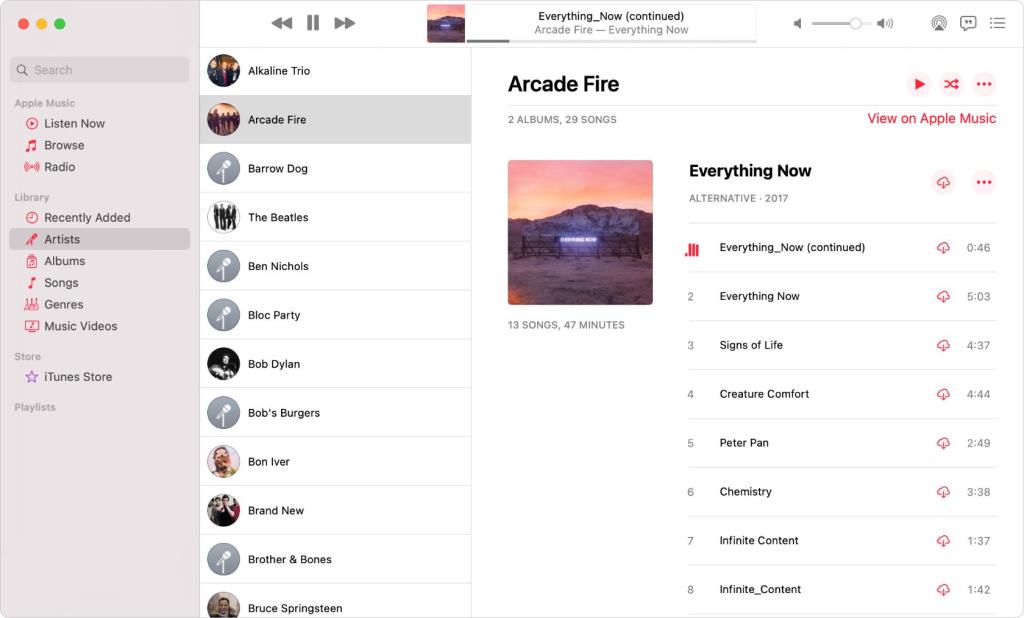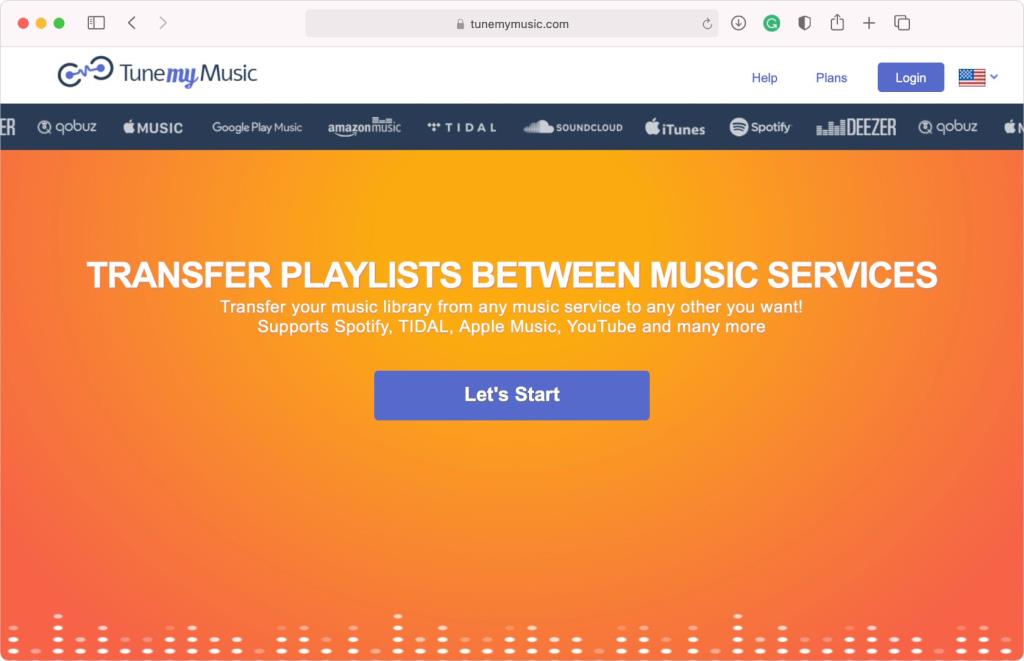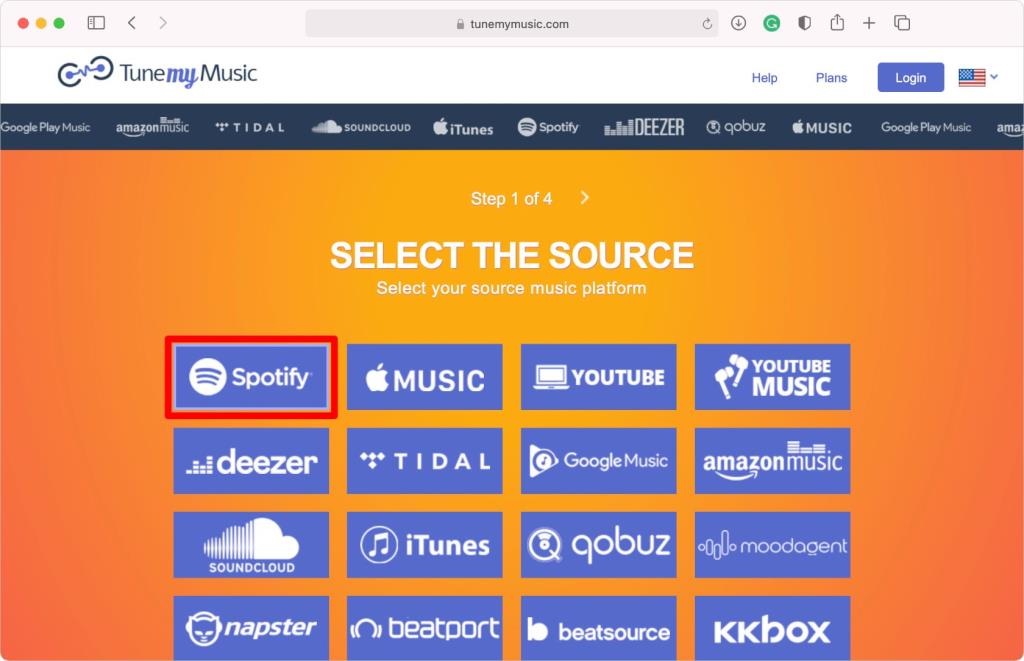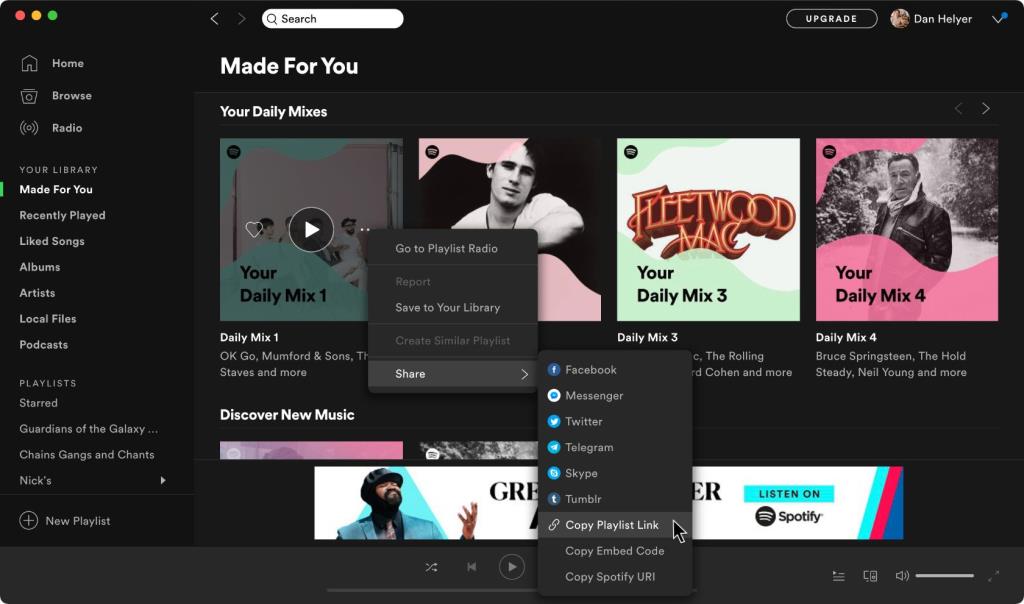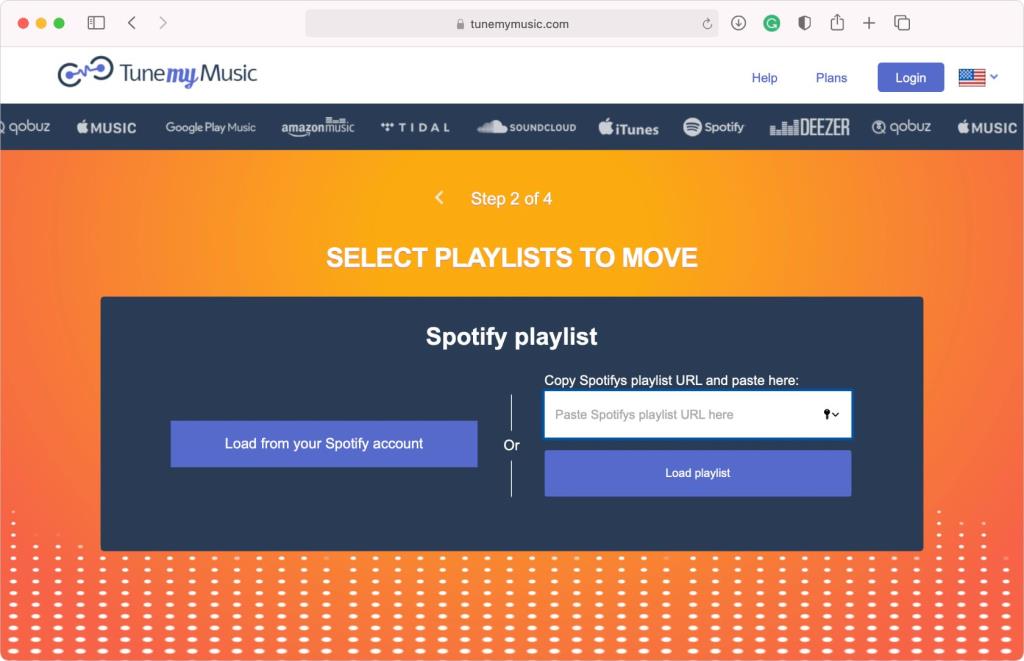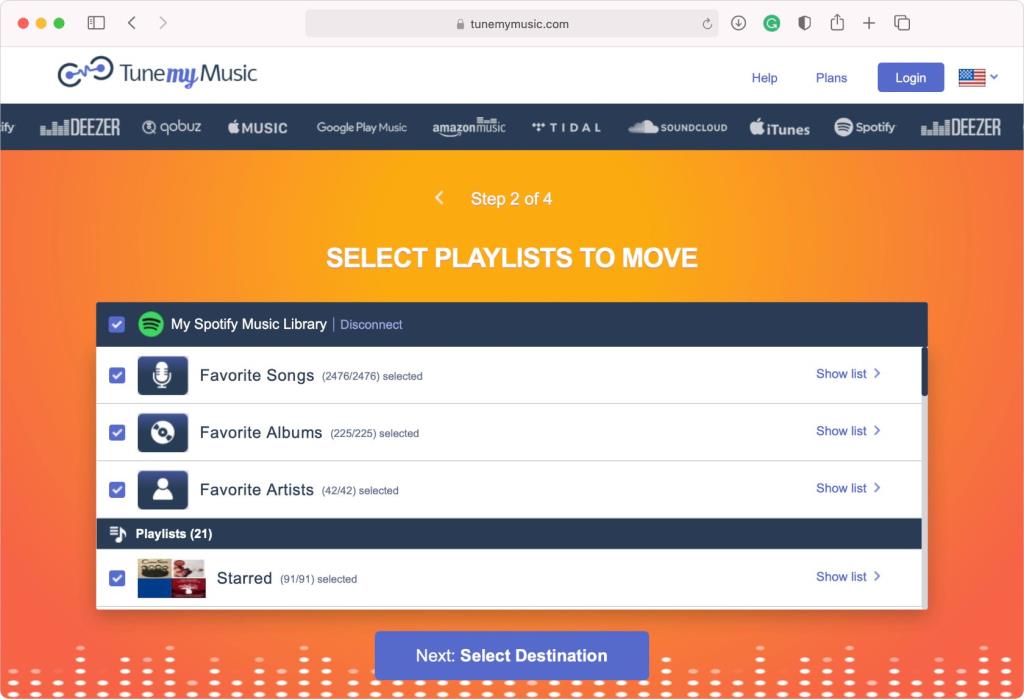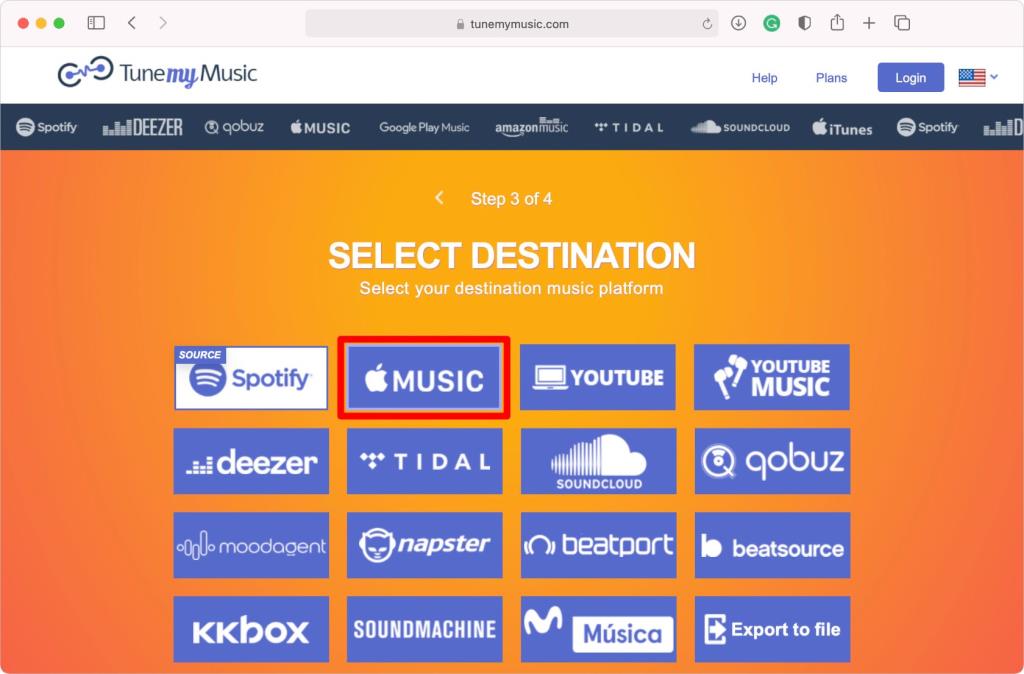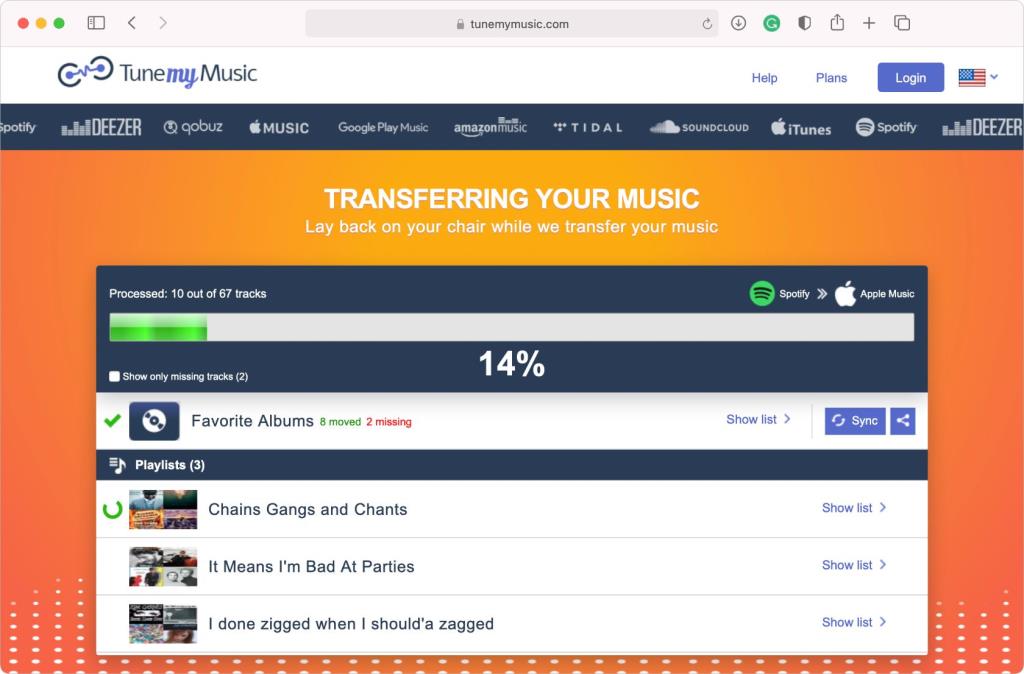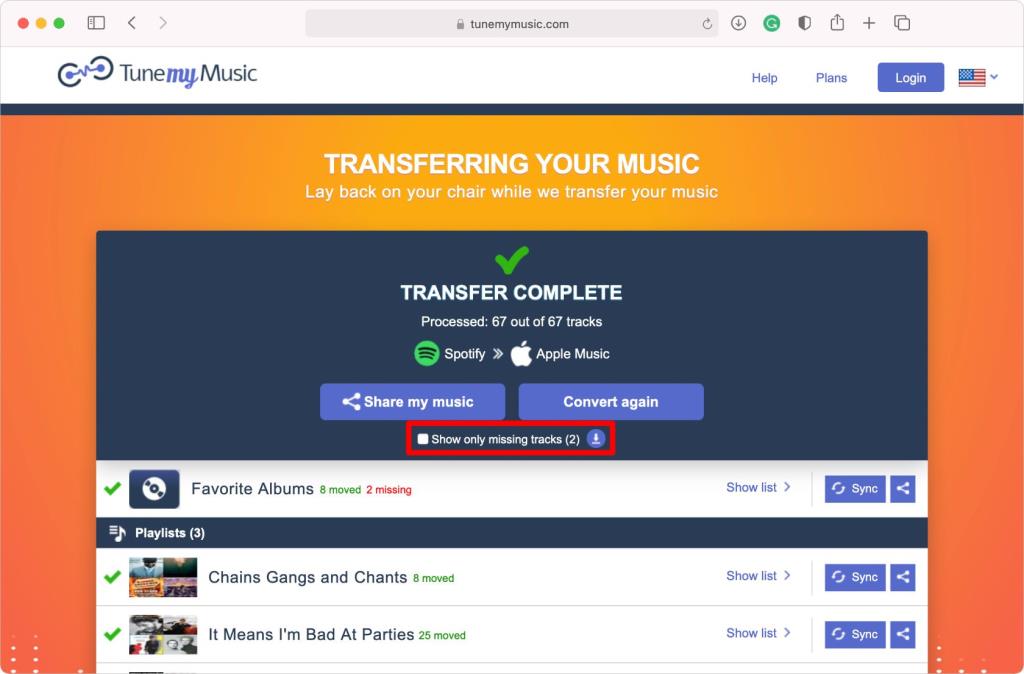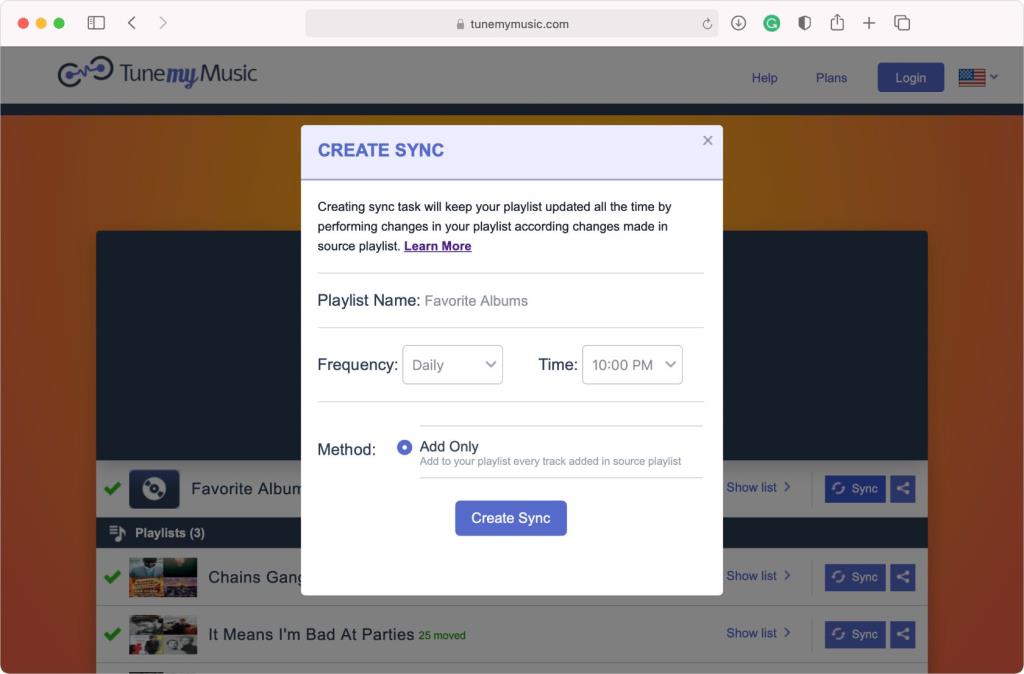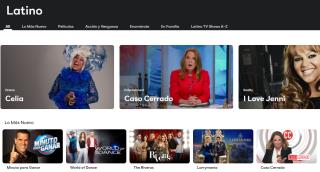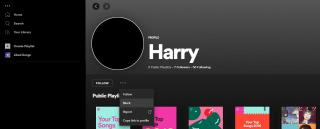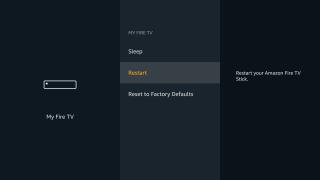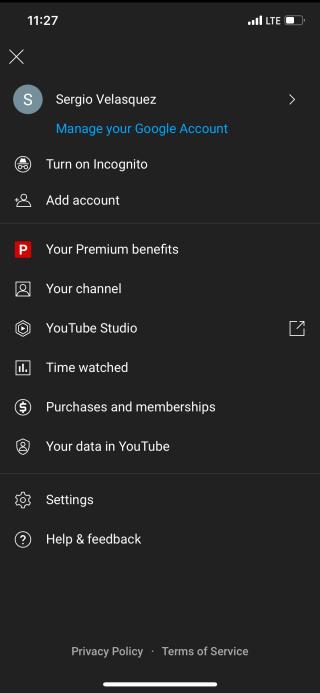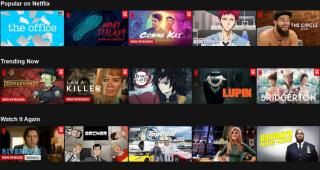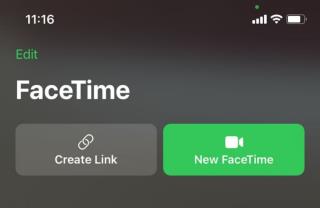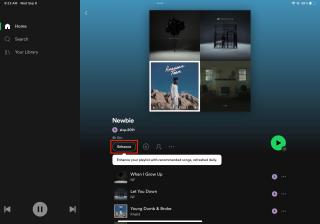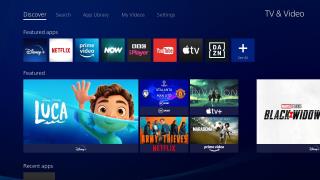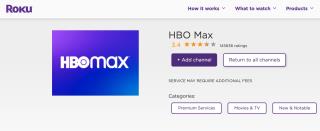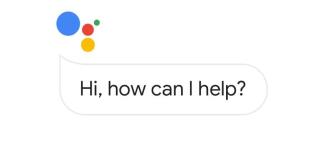การเปลี่ยนจาก Spotify เป็น Apple Music ไม่ได้หมายความว่าคุณจะต้องสูญเสียคลังเพลงของคุณ ที่จริงแล้ว คุณสามารถใช้บริการของบริษัทอื่น เช่น TuneMyMusic เพื่อโอนคลังทั้งหมดของคุณระหว่างบริการสมัครรับข้อมูลเพลง
ในบทความนี้ เราจะอธิบายวิธีใช้ TuneMyMusic เพื่อถ่ายโอนเพลงของคุณ รวมถึงเพลย์ลิสต์ อัลบั้ม และเพลง จาก Spotify ไปยัง Apple Music ฟรี ดังนั้นจึงไม่มีอะไรจะหยุดคุณในการเปลี่ยนได้
คุณสามารถโอนอะไรจาก Spotify ไปยัง Apple Music ได้บ้าง
เราจะแสดงวิธีถ่ายโอนเพลงเกือบทั้งหมดของคุณจาก Spotify ไปยัง Apple Music ซึ่งรวมถึงทุกเพลย์ลิสต์ที่คุณเคยสร้าง ทุกอัลบั้มที่คุณเพิ่มลงในห้องสมุดของคุณ และทุกเพลงที่คุณชอบใน Spotify
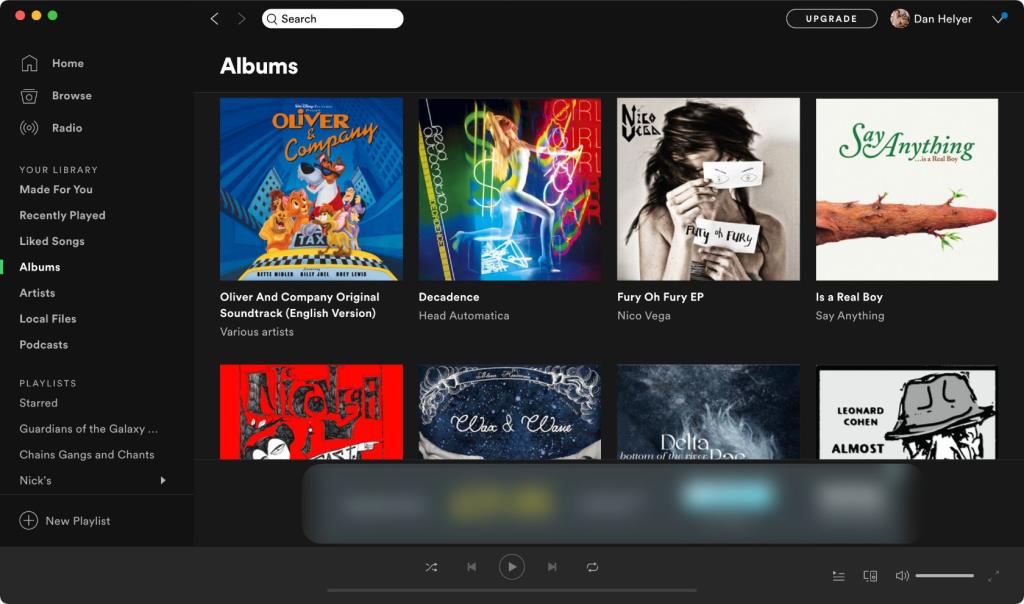
หลังจากการถ่ายโอนเสร็จสิ้น คุณจะพบเพลงนี้ทั้งหมดถูกเพิ่มลงในคลังของคุณใน Apple Music รวมถึงเพลย์ลิสต์ที่คุณกำหนดเอง
เมื่อเปรียบเทียบ Spotify กับ Apple Musicผู้ใช้จำนวนมากแสดงความคิดเห็นเกี่ยวกับคุณภาพที่เหนือกว่าของเพลย์ลิสต์ที่ดูแลจัดการของ Spotify คุณสามารถถ่ายโอนเพลย์ลิสต์เหล่านี้ไปยัง Apple Music ได้ฟรี แต่หากต้องการให้อัปเดตอยู่เสมอด้วยรายการแนะนำล่าสุดของ Spotify คุณจะต้องสมัครสมาชิก TuneMyMusic แบบพรีเมียม
คุณไม่สามารถโอนอะไรจาก Spotify ไปยัง Apple Music ได้
ขออภัย ไม่สามารถโอนทุกอย่างระหว่างบริการสมัครรับข้อมูลเพลงได้ คุณไม่สามารถโอนข้อมูลเกี่ยวกับประวัติการเล่นของคุณ รวมทั้งจำนวนการเล่นหรือวันที่เพิ่ม คุณไม่สามารถถ่ายโอนไฟล์ในเครื่องใด ๆ จาก Spotify และคุณไม่สามารถโอนพ็อดคาสท์ซึ่งไม่มีอยู่ใน Apple Music ได้
คุณยังโอนศิลปินที่คุณติดตามใน Spotify ไปยัง Apple Music ไม่ได้ เนื่องจากไม่มีฟีเจอร์ให้ติดตามศิลปินใน Apple Music วิธีเดียวที่จะเพิ่มศิลปินลงในคลังของคุณใน Apple Music คือการเพิ่มอัลบั้มหรือเพลงโดยศิลปินนั้นแทน
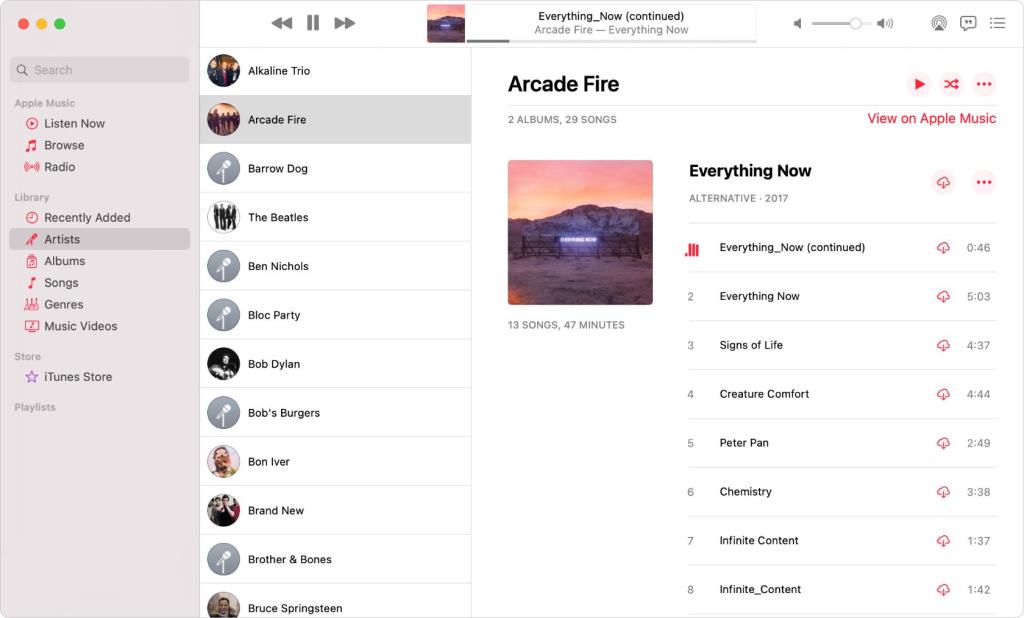
เป็นไปได้ว่ามีเพลงในคลัง Spotify ของคุณที่ไม่มีใน Apple Music ในกรณีนี้ คุณจะไม่สามารถโอนเพลงเหล่านั้นไปยังทั้งสองบริการได้ อย่างไรก็ตาม ค่อนข้างหายากที่เพลงจะให้บริการสตรีมมิงเพียงบริการเดียวเท่านั้น
การซื้อ iTunesของคุณจะซิงค์กับ Apple Musicโดยอัตโนมัติ คุณจึงไม่ต้องกังวลเกี่ยวกับสิ่งเหล่านั้น
คุณถ่ายโอนจาก Spotify ไปยัง Apple Music ได้อย่างไร
ทั้ง Apple Music และ Spotify ไม่มีฟังก์ชันในตัวที่ให้คุณถ่ายโอนเพลงจากบริการหนึ่งไปยังอีกบริการหนึ่ง อย่างไรก็ตาม มีแอพและเว็บไซต์ของบุคคลที่สามให้บริการนี้
แอพและเว็บไซต์เหล่านี้ส่วนใหญ่ทำงานในลักษณะเดียวกัน:
- เชื่อมต่อบริการโอนเข้ากับบัญชี Spotify และ Apple Music ของคุณ
- เลือกเพลย์ลิสต์ อัลบั้ม หรือเพลงของ Spotify ที่คุณต้องการโอน
- แจ้งบริการให้เพิ่มเพลงนั้นไปยังคลัง Apple Music ของคุณ
เพื่อให้ใช้งานได้ คุณต้องสมัครสมาชิก Apple Music ที่ใช้งานอยู่ คุณไม่จำเป็นต้องสมัครสมาชิก Spotify Premium แผนบริการฟรีก็ใช้ได้เช่นกัน
แม้ว่าSongShiftจะถูกพูดถึงบ่อยขึ้น แต่ในบทความนี้ เราจะแสดงวิธีถ่ายโอนเพลงจาก Spotify ไปยัง Apple Music โดยใช้TuneMyMusicแทน
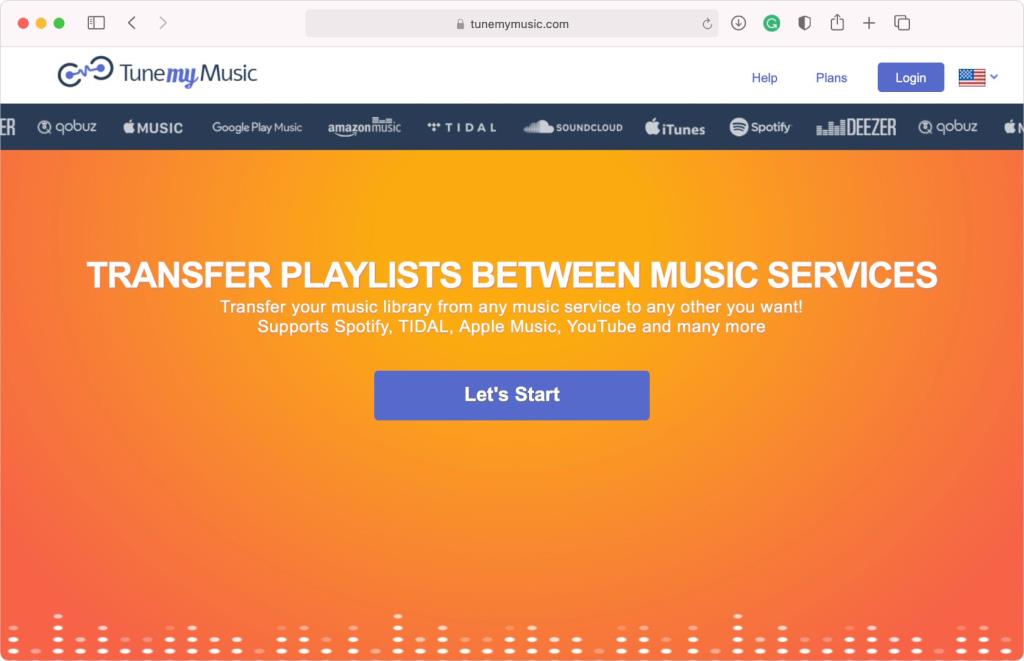
ต่างจาก SongShift ซึ่งจำกัดเฉพาะอุปกรณ์ iOS เท่านั้น TuneMyMusic เป็นเว็บแอปที่ทำงานบนทุกแพลตฟอร์ม: iOS, Android, macOS, Windows และแม้แต่ Linux
คุณยังสามารถใช้ TuneMyMusic เพื่อถ่ายโอนคลัง Spotify ทั้งหมดของคุณไปยัง Apple Music ได้ในครั้งเดียว SongShift จำกัดการโอนเพลย์ลิสต์ อัลบั้ม หรือเพลงทีละรายการ เว้นแต่คุณจะสมัครสมัครสมาชิกแบบพรีเมียม
สุดท้าย TuneMyMusic ให้คุณโอนย้ายเพลย์ลิสต์ที่ดูแลจัดการของ Spotify --- Discover Weekly, Release Radar, Daily Mixes และอีกมากมาย—ซึ่งไม่สามารถทำได้ใน SongShift คุณยังสามารถซิงค์เพลย์ลิสต์ที่ดูแลจัดการเหล่านี้ทุกสัปดาห์ด้วยการสมัครสมาชิก TuneMyMusic ระดับพรีเมียม
วิธีใช้ TuneMyMusic เพื่อถ่ายโอนเพลงของคุณ
ทำตามขั้นตอนเหล่านี้เพื่อถ่ายโอนคลัง Spotify ของคุณไปยัง Apple Music คุณสามารถใช้เว็บเบราว์เซอร์ใดก็ได้ในการดำเนินการนี้ แต่คุณต้องแน่ใจว่าคุณมีการสมัครรับ Apple Music ที่ใช้งานอยู่ก่อนที่จะเริ่ม
นอกจากนี้คุณยังต้องให้แน่ใจว่าแอปเปิ้ลมิวสิคถูกตั้งไว้ที่ห้องสมุดซิงค์ ค้นหาตัวเลือกนี้ในการตั้งค่า Apple Music บนอุปกรณ์เฉพาะของคุณ
ขั้นตอนที่ 1. เชื่อมต่อบัญชี Spotify ของคุณ
ก่อนโอนเพลง คุณต้องเชื่อมต่อ TuneMyMusic กับบัญชี Spotify ของคุณก่อน เมื่อคุณทำเช่นนี้ TuneMyMusic จะขออนุญาตเพื่อดูและเปลี่ยนแปลงคลังเพลงของคุณ ซึ่งจะทำให้สามารถถ่ายโอนเพลงได้
จากเว็บเบราว์เซอร์ใดๆ ให้ไปที่TuneMyMusic.comแล้วคลิกเริ่มกันเลย
TuneMyMusic แสดงรายการแหล่งเพลงที่เป็นไปได้ คุณสามารถใช้ TuneMyMusic ในการถ่ายโอนจากช่วงของเพลงยอดนิยมบริการสตรีมมิ่ง แต่สำหรับวัตถุประสงค์ของการกวดวิชานี้คุณจะต้องคลิกSpotify
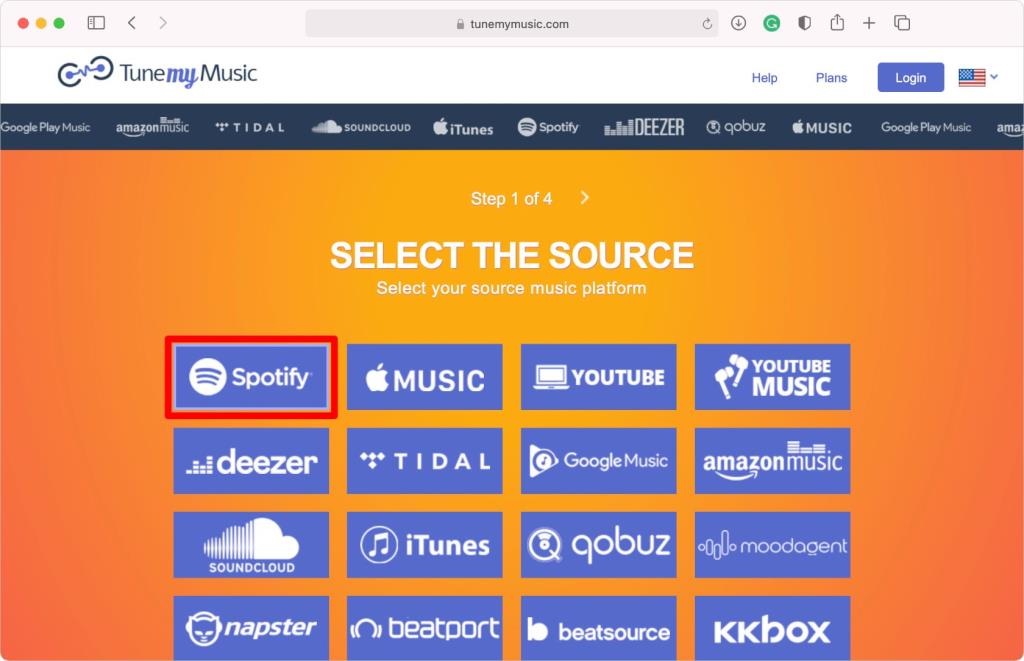
หากได้รับแจ้ง ให้เข้าสู่ระบบบัญชี Spotify ของคุณในแท็บที่เปิดขึ้น จากนั้นยินยอมให้ TuneMyMusic เชื่อมต่อกับบัญชีของคุณ
ขั้นตอนที่ 2. เลือกเพลงที่จะโอน
หลังจากเชื่อมต่อกับบัญชี Spotify ของคุณ ก็ถึงเวลาเลือกเพลย์ลิสต์ อัลบั้ม หรือเพลงที่คุณต้องการโอนไปยัง Apple Music
หากคุณต้องการโอนเพลย์ลิสต์ที่ดูแลจัดการของ Spotify คุณต้องรับ URL สำหรับเพลย์ลิสต์เหล่านั้นจากแอป Spotify ต้องการทำเช่นนั้นเปิดแบ่งปันเมนูสำหรับรายการที่จะเล่นที่ต้องการใน Spotify และเลือกคัดลอกเพลย์ลิสลิงค์
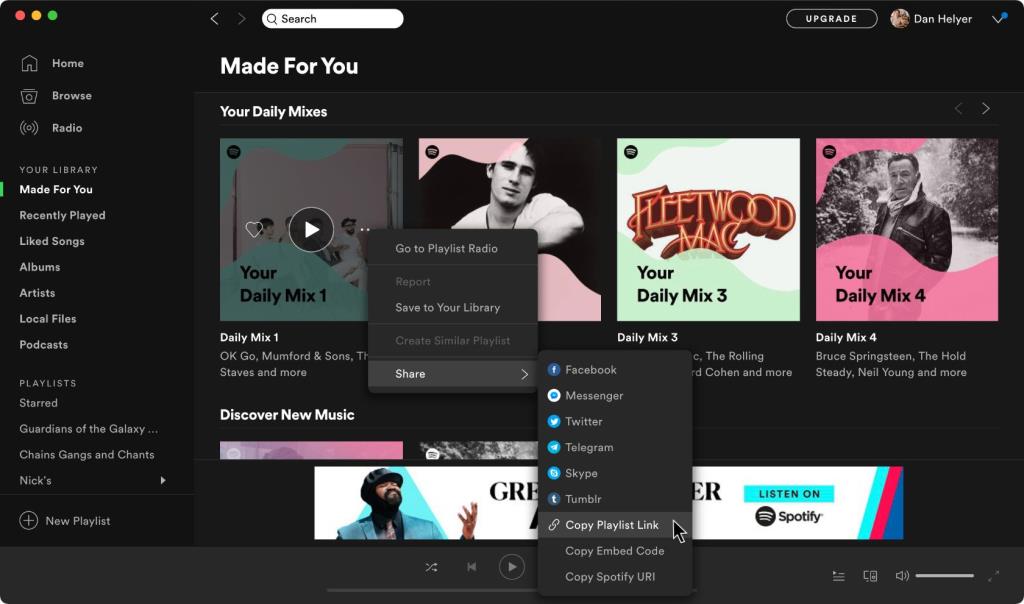
จากนั้นวางลิงก์นั้นลงในกล่องข้อความใน TuneMyMusic คุณสามารถโอนเพลย์ลิสต์ที่ดูแลจัดการได้ทีละรายการเท่านั้น
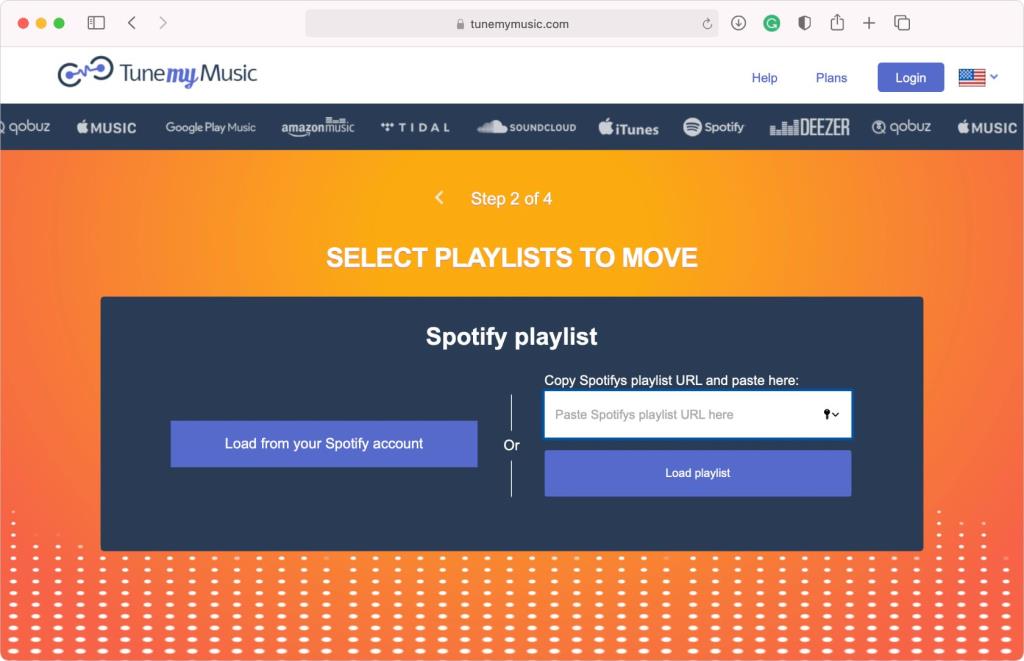
หรือคลิกโหลดจากบัญชี Spotify ของคุณใน TuneMyMusic เพื่อดูรายการเพลย์ลิสต์ อัลบั้ม และเพลงทั้งหมดในคลัง Spotify ของคุณ จากนั้นคุณสามารถใช้ช่องทำเครื่องหมายเพื่อเลือกเพลย์ลิสต์ อัลบั้ม หรือเพลงได้มากเท่าที่คุณต้องการ
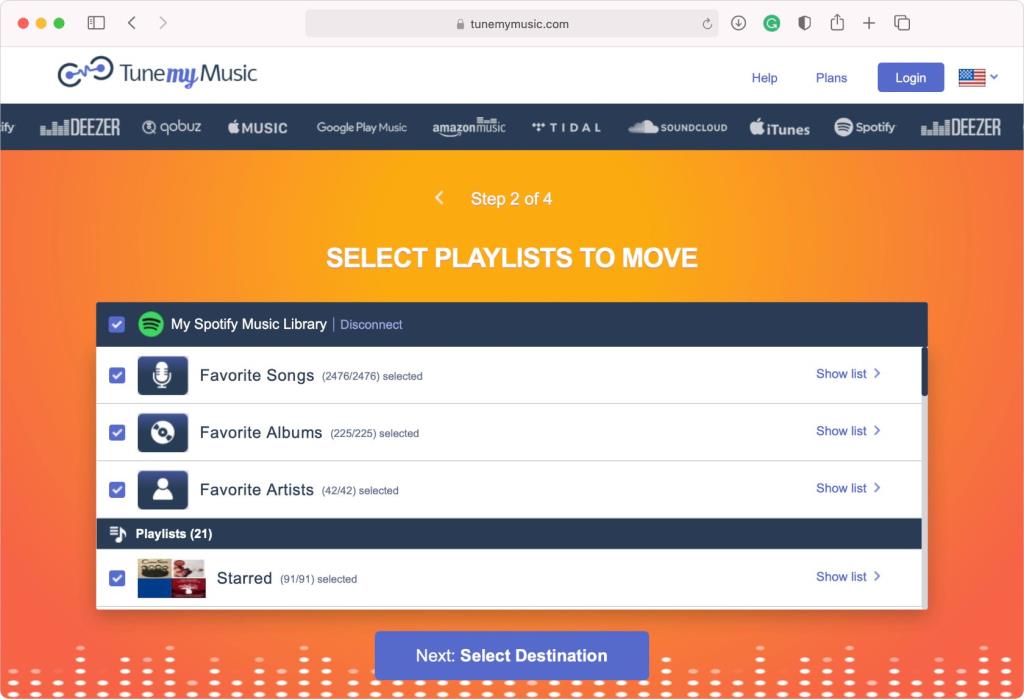
หากต้องการโอนทุกอย่างพร้อมกัน ให้เปิดใช้งานช่องทำเครื่องหมายMy Spotify Music Libraryที่ด้านบนของหน้า
เมื่อคุณมีความสุขอยู่กับการเลือกของคุณคลิกเลือกปลายทาง
หมายเหตุ: TuneMyMusic ยังแสดงศิลปินในคลัง Spotify ของคุณด้วย แต่ไม่สามารถถ่ายโอนสิ่งเหล่านี้ไปยัง Apple Music
ขั้นตอนที่ 3 เชื่อมต่อบัญชี Apple Music ของคุณ
อีกครั้ง TuneMyMusic จะแสดงรายการบริการสตรีมเพลงที่มีอยู่ซึ่งคุณสามารถถ่ายโอนไลบรารีของคุณไปได้ คลิกตัวเลือกApple Musicจากนั้นเข้าสู่ระบบบัญชี Apple Music ของคุณในหน้าที่เปิดขึ้น
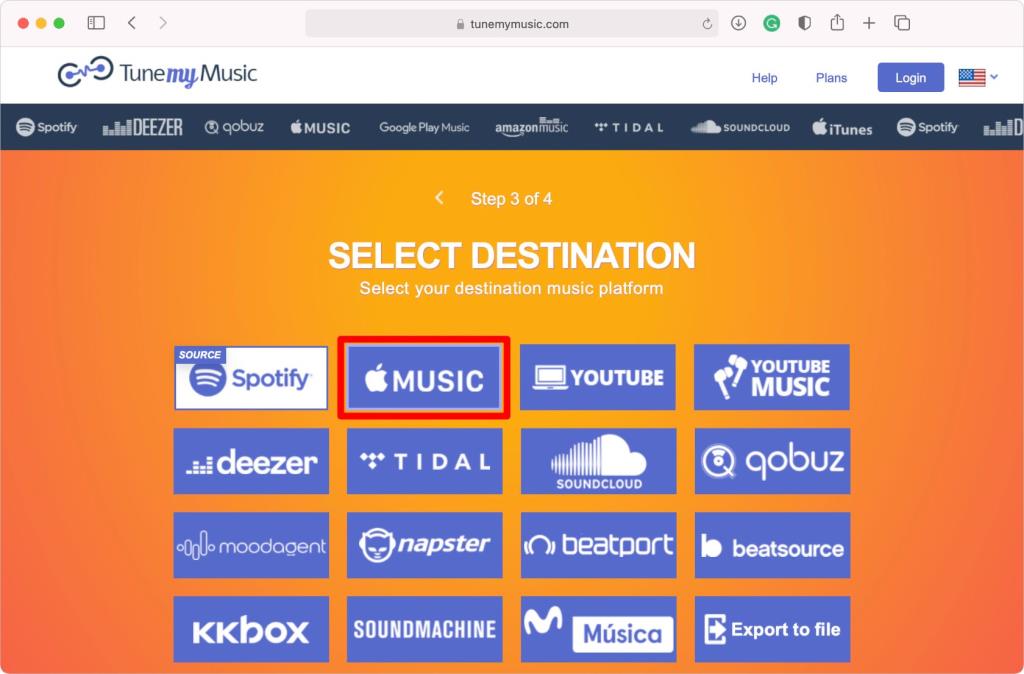
เลือกอนุญาตให้ TuneMyMusic เข้าถึงบัญชี Apple Music ของคุณ คุณต้องให้ TuneMyMusic ทำการเปลี่ยนแปลงในคลังของคุณเพื่อเพิ่มทุกอย่างที่ถ่ายโอนจาก Spotify
ขั้นตอนที่ 4 ถ่ายโอนเพลงจาก Spotify ไปยัง Apple Music
คลิกเริ่มการย้ายเพลงของฉันเพื่อเริ่มถ่ายโอนเพลงของคุณจาก Spotify ไปยัง Apple Music แถบความคืบหน้าจะแสดงจำนวนแทร็กที่ยังไม่ได้โอน
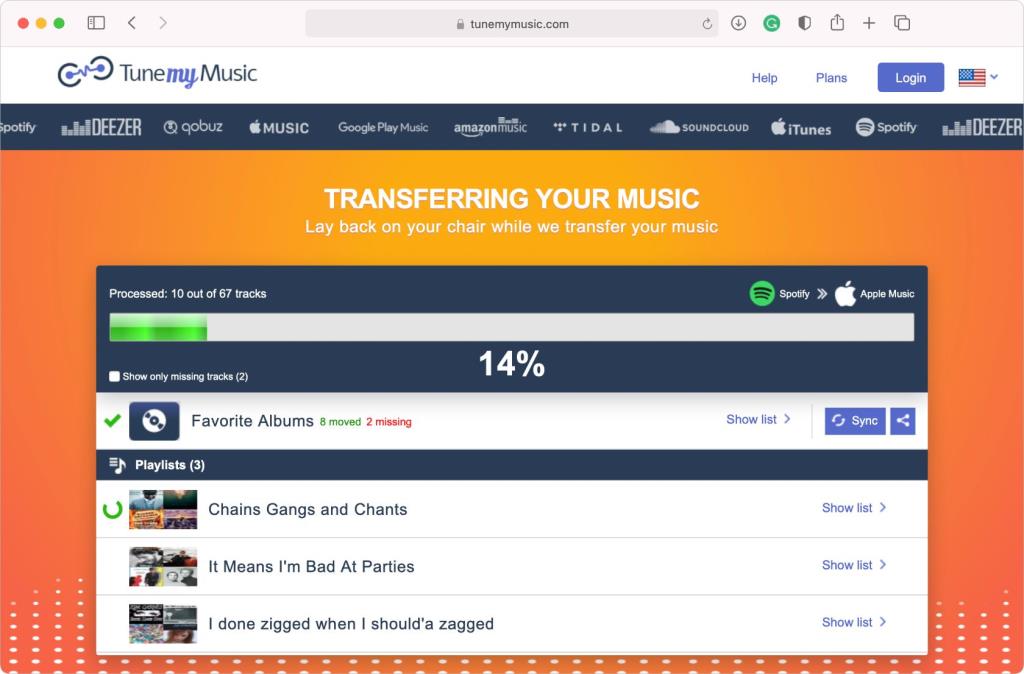
เพลงที่โอนแล้วจะปรากฏในคลัง Apple Music ของคุณทันที
ใต้แถบความคืบหน้า คุณสามารถดูรายการแทร็กทั้งหมดที่ TuneMyMusic พยายามโอน โดยเน้นที่เพลงที่ล้มเหลว กรณีนี้บางครั้งเกิดขึ้นเมื่อเพลงจาก Spotify ไม่มีให้บริการใน Apple Music แต่มักเกิดจากข้อมูลเมตาของไฟล์ไม่ตรงกัน
คลิกไอคอนดาวน์โหลดถัดจากการแจ้งเตือนแทร็กที่หายไปเพื่อดาวน์โหลดรายการแทร็กที่ล้มเหลวทั้งหมด คุณสามารถเพิ่มไปยัง Apple Music ด้วยตนเองหรือใช้บริการอื่น เช่น SongShift เพื่อถ่ายโอนทีละรายการ
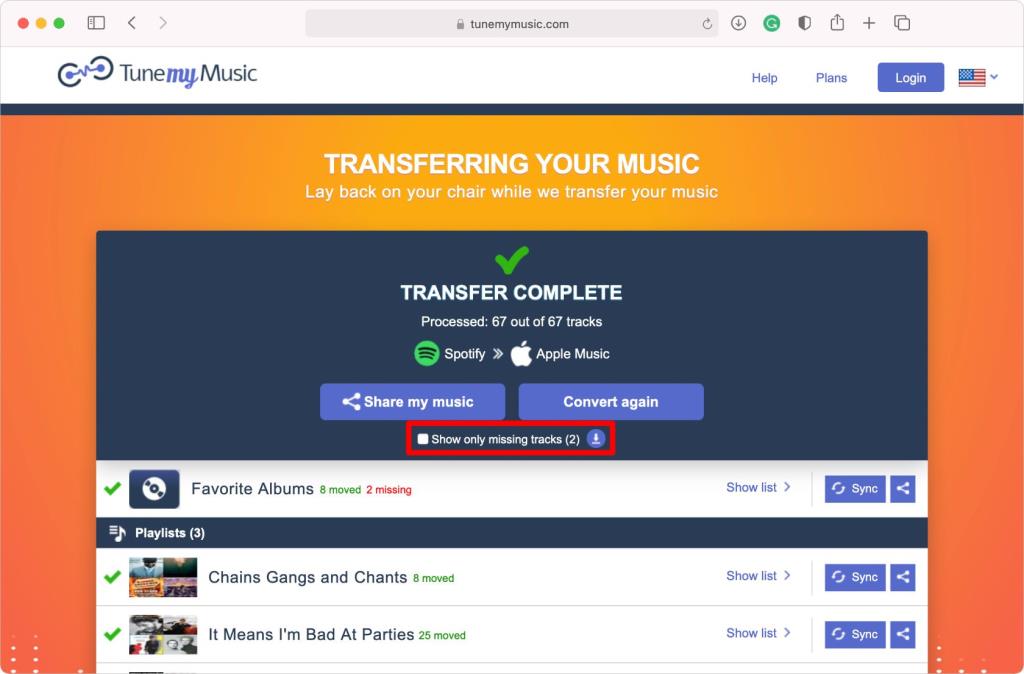
ขั้นตอนที่ 5. ซิงค์เพลย์ลิสต์ด้วย TuneMyMusic Premium
เป็นไปได้ที่จะทำให้ TuneMyMusic ซิงค์เพลย์ลิสต์ อัลบั้ม หรือศิลปินของคุณจาก Spotify แบบรายวันหรือรายสัปดาห์ สิ่งนี้มีประโยชน์อย่างยิ่งสำหรับเพลย์ลิสต์ที่ดูแลจัดการของ Spotify ซึ่งจะรีเฟรชทุกสัปดาห์
ในการดำเนินการดังกล่าว ให้คลิกไอคอนซิงค์ข้างเพลย์ลิสต์หลังจากการโอนเสร็จสิ้น จากนั้นใช้หน้าต่างป๊อปอัปเพื่อเลือกความถี่ที่คุณต้องการให้ TuneMyMusic ซิงค์เพลย์ลิสต์นี้
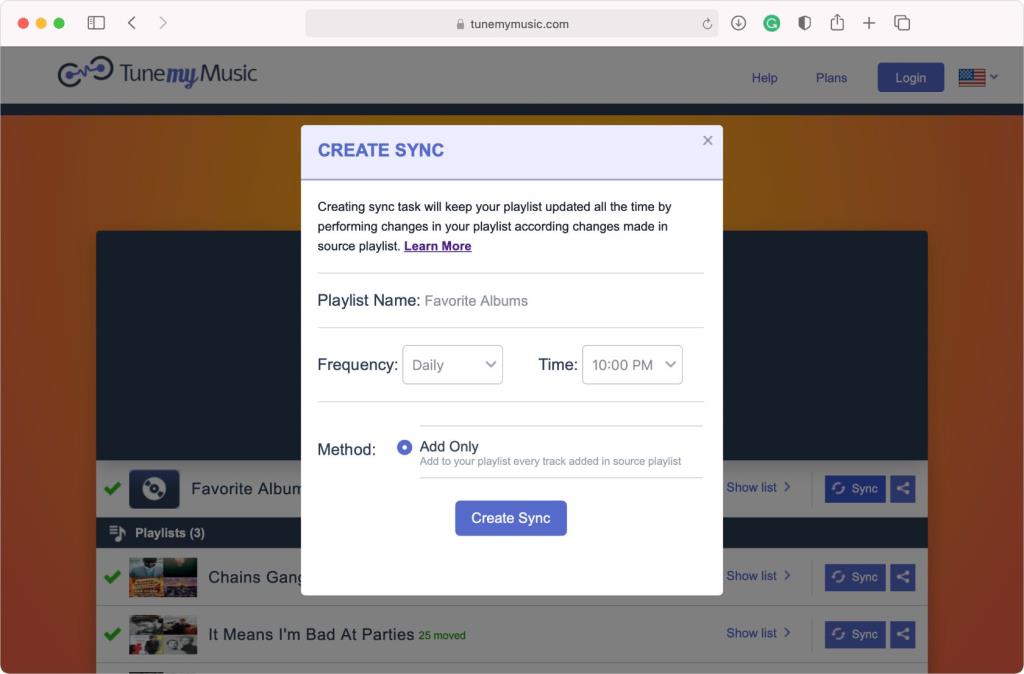
ในการเปิดใช้งานบริการซิงค์ คุณต้องลงทะเบียนสำหรับบัญชี TuneMyMusic แบบพรีเมียม
เพลิดเพลินกับคุณสมบัติที่ดีที่สุดของ Apple Music
อาจรู้สึกยุ่งยากมากในการถ่ายโอนคลังเพลงของคุณจาก Spotify ไปยัง Apple Music แต่ TuneMyMusic จะทำงานส่วนใหญ่ให้คุณ เมื่อการถ่ายโอนเสร็จสมบูรณ์ คุณจะเพลิดเพลินไปกับคุณสมบัติที่ดีที่สุดของ Apple Music เช่น Live Lyrics และ Automatic Downloads